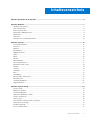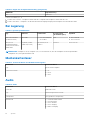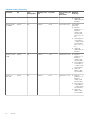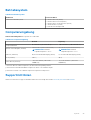Dell Precision 7740 Bedienungsanleitung
- Kategorie
- Notizbücher
- Typ
- Bedienungsanleitung

Dell Precision 7740
Handbuch zu Setup und technischen Daten
Vorschriftenmodell: P34E
Vorschriftentyp: P34E002
December 2020
Rev. A01

Hinweise, Vorsichtshinweise und Warnungen
ANMERKUNG: Eine ANMERKUNG macht auf wichtige Informationen aufmerksam, mit denen Sie Ihr Produkt besser einsetzen
können.
VORSICHT: Ein VORSICHTSHINWEIS warnt vor möglichen Beschädigungen der Hardware oder vor Datenverlust und
zeigt, wie diese vermieden werden können.
WARNUNG: Mit WARNUNG wird auf eine potenziell gefährliche Situation hingewiesen, die zu Sachschäden,
Verletzungen oder zum Tod führen kann.
© 2019-2020 Dell Inc. oder ihre Tochtergesellschaften. Alle Rechte vorbehalten. Dell, EMC und andere Marken sind Marken von Dell Inc. oder
entsprechenden Tochtergesellschaften. Andere Marken können Marken ihrer jeweiligen Inhaber sein.

Kapitel 1: Einrichten des Computers................................................................................................. 5
Kapitel 2: Gehäuse.......................................................................................................................... 7
Vordere offene Ansicht.........................................................................................................................................................7
Linke Seitenansicht................................................................................................................................................................8
Rechte Seitenansicht............................................................................................................................................................ 8
Ansicht der Handballenstütze.............................................................................................................................................. 9
Rückansicht............................................................................................................................................................................9
Unterseite..............................................................................................................................................................................10
Definition von Tastenkombinationen................................................................................................................................. 10
Kapitel 3: System.......................................................................................................................... 12
Systeminformationen...........................................................................................................................................................12
Prozessor.............................................................................................................................................................................. 12
Speicher.................................................................................................................................................................................13
Bei Lagerung......................................................................................................................................................................... 14
Medienkartenleser................................................................................................................................................................14
Audio...................................................................................................................................................................................... 14
Video......................................................................................................................................................................................15
Kamera...................................................................................................................................................................................17
Kommunikation..................................................................................................................................................................... 17
Ports und Anschlüsse...........................................................................................................................................................17
Kontaktlose Smart Card......................................................................................................................................................18
Anzeige..................................................................................................................................................................................19
Tastatur................................................................................................................................................................................ 20
Touchpad...............................................................................................................................................................................21
Akku....................................................................................................................................................................................... 21
Netzadapter......................................................................................................................................................................... 22
Abmessungen und Gewicht............................................................................................................................................... 22
Betriebssystem.................................................................................................................................................................... 23
Computerumgebung........................................................................................................................................................... 23
Supportrichtlinien.................................................................................................................................................................23
Kapitel 4: System-Setup................................................................................................................24
System-Setup...................................................................................................................................................................... 24
Allgemeine Optionen........................................................................................................................................................... 24
Systemkonfiguration........................................................................................................................................................... 25
Optionen im Bildschirm „Video“.........................................................................................................................................28
Security (Sicherheit)...........................................................................................................................................................28
Sicherer Start.......................................................................................................................................................................30
Intel Software Guard Extensions-Optionen......................................................................................................................31
Performance (Leistung)......................................................................................................................................................31
Energieverwaltung...............................................................................................................................................................32
POST-Funktionsweise........................................................................................................................................................ 33
Inhaltsverzeichnis
Inhaltsverzeichnis 3

Unterstützung der Virtualisierung..................................................................................................................................... 34
Wireless-Optionen...............................................................................................................................................................34
Wartung................................................................................................................................................................................35
Systemprotokolle.................................................................................................................................................................35
Kapitel 5: Software....................................................................................................................... 36
Betriebssystem.................................................................................................................................................................... 36
Herunterladen von Windows-Treibern............................................................................................................................. 36
Identifizieren der Windows 10 BS-Version....................................................................................................................... 36
Kapitel 6: Wie Sie Hilfe bekommen..................................................................................................38
Kontaktaufnahme mit Dell..................................................................................................................................................38
4 Inhaltsverzeichnis

Einrichten des Computers
1. Schließen Sie das Netzkabel an und drücken Sie den Betriebsschalter.
2. Befolgen Sie die Anweisungen auf dem Bildschirm, um das Windows-Setup abzuschließen:
a. Mit einem Netzwerk verbinden.
b. Bei Ihrem Microsoft-Konto anmelden oder ein neues Konto erstellen.
3. Suchen Sie Dell Apps.
1
Einrichten des Computers 5

Tabelle 1. Dell Apps ausfindig machen
Funktionen Technische Daten
Computer registrieren
Dell Hilfe und Support
SupportAssist — Computer überprüfen und aktualisieren
6 Einrichten des Computers

Gehäuse
Dieses Kapitel zeigt die unterschiedlichen Gehäuseansichten zusammen mit den Ports und Steckern und erklärt die FN-
Tastenkombinationen.
Themen:
• Vordere offene Ansicht
• Linke Seitenansicht
• Rechte Seitenansicht
• Ansicht der Handballenstütze
• Rückansicht
• Unterseite
• Definition von Tastenkombinationen
Vordere offene Ansicht
1. Mikrofon (optional) 2. Kamera mit Verschluss (optional)
3. Kamerastatusleuchte (optional) 4. Mikrofon (optional)
5. Anzeige 6. Batteriezustandsanzeige
7. Lautsprecher
2
Gehäuse 7

Linke Seitenansicht
1. Thunderbolt 3 Typ-C-Port
2. SD-Speicherkartenlesegerät
3. Smartcard-Lesegerät
Rechte Seitenansicht
1. Headset-Anschluss
2. USB 3.1 Gen 1-Anschlüsse mit PowerShare
3. Sicherheitskabeleinschub
8
Gehäuse

Ansicht der Handballenstütze
1. Betriebsschalter 2. Tastatur
3. Fingerabdruckleser (optional) 4. Kontaktloser Kartenleser (optional)
5. Touchpad
Rückansicht
1.
HDMI-Anschluss 2. Mini-DisplayPort
3. RJ45-Netzwerkanschluss 4. USB 3.1 Gen 1-Anschluss mit PowerShare
5. Netzanschluss-Port
Gehäuse 9

Unterseite
1. Service-Tag-Etikett
2. Entriegelungsriegel für Akkuklappe
3. Akkuklappe
Definition von Tastenkombinationen
Tabelle 2. Tastenkombinationen
Abkürzungstasten Funktion
Fn+Esc – Fn-Sperre Ermöglicht es dem Benutzer, zwischen gesperrten und nicht
gesperrten Fn-Tasten umzuschalten.
Fn+F1 – Audio stummschalten
Schaltet das Audio vorübergehend um oder hebt die
Stummschaltung auf. Nach dem Aufheben der Stummschaltung
wird der Audiopegel wieder auf die ursprüngliche Einstellung
zurückgesetzt.
Fn+F2 – Audiolautstärke leiser/vermindern Verringert die Lautstärke, bis das Minimum erreicht bzw. das Audio
ausgeschaltet ist.
Fn+F3 – Audiolautstärke lauter/erhöhen Erhöht die Audiolautstärke, bis das Maximum erreicht ist.
Fn+F4 – Mikrofon stummschalten
Deaktiviert das integrierten Mikrofon, sodass es keinen Ton
aufnehmen kann. Auf der F4-Funktionstaste befindet sich eine
LED, die den Benutzer über den Status dieser Funktion
benachrichtigt:
● LED aus = Mikrofon kann Audio aufzeichnen
● LED an = Mikrofon ist deaktiviert und kann kein Audio
aufzeichnen
Fn+F6 – Rollen-Taste Wird als Rollen-Taste verwendet.
10 Gehäuse

Tabelle 2. Tastenkombinationen (fortgesetzt)
Abkürzungstasten Funktion
Fn+F8 – LCD- und Projektoranzeige
Bestimmt die Grafikausgabe auf das LCD und externen
Videogeräte, wenn diese angeschlossen sind und ein Bildschirm
vorhanden ist.
Fn+F9 – Suche Imitiert das Drücken der Windows-Taste + F zum Öffnen des
Windows-Suchdialogfelds.
Fn+F10 – Tastaturbeleuchtung/Hintergrundbeleuchtung Bestimmt die Helligkeit der Tastaturbeleuchtung/
Hintergrundbeleuchtung. Beim Drücken der Tastenkombination
werden nacheinander die folgenden Helligkeitsstufen angezeigt:
deaktiviert, dunkel, hell. Weitere Details finden Sie im Abschnitt zur
Tastaturbeleuchtung/Hintergrundbeleuchtung.
Fn+F11 – Bildschirm drucken Wird als Taste zum Drucken des Bildschirminhalts verwendet
Fn+F12 – Einfügen Wird als Einfügetaste verwendet.
Fn+rechts Strg – Kontextmenü Wird als Kontextmenütaste verwendet (auch bekannt als
Rechtsklickmenü).
Fn+Pfeiltaste nach links – Start Wird als Starttaste verwendet.
Fn+Pfeiltaste nach rechts – Ende Wird als Endetaste verwendet.
Fn+B – Pause/Unterbrechung Wird als Pause-/Unterbrechungstaste verwendet (Fn+B = Pause
und Fn+Strg+B = Unterbrechung).
Fn+Pfeiltaste (auf) – Helligkeit verringern
Verringert bei jedem Drücken schrittweise die LCD-Helligkeit, bis
das Minimum erreicht ist. Weitere Informationen finden Sie im
Abschnitt zur LCD-Helligkeit.
Fn+Pfeiltaste (ab) – Helligkeit erhöhen
Erhöht bei jedem Drücken schrittweise die LCD-Helligkeit, bis das
Maximum erreicht ist. Weitere Informationen finden Sie im
Abschnitt zur LCD-Helligkeit.
Fn+Pos1 – Funkverbindung ein/aus Schaltet alle Funkverbindungen ein oder aus. Zum Beispiel WLAN,
WWAN und Bluetooth.
Fn+Ende – Ruhezustand Versetzt das System in den ACPI-S3-Zustand und reaktiviert das
System nicht wieder aus diesem.
Gehäuse 11

System
ANMERKUNG: Die angebotenen Konfigurationen können je nach Region variieren. Die folgenden Angaben enthalten nur die
technischen Daten, die laut Gesetz im Lieferumfang Ihres Computers enthalten sein müssen. Wechseln Sie für weitere Informationen
über die Konfiguration Ihres Computers zu Hilfe und Support auf Ihrem Windows-Betriebssystem und wählen Sie die Option zum
Anzeigen der Informationen über Ihren Computer aus.
Themen:
• Systeminformationen
• Prozessor
• Speicher
• Bei Lagerung
• Medienkartenleser
• Audio
• Video
• Kamera
• Kommunikation
• Ports und Anschlüsse
• Kontaktlose Smart Card
• Anzeige
• Tastatur
• Touchpad
• Akku
• Netzadapter
• Abmessungen und Gewicht
• Betriebssystem
• Computerumgebung
• Supportrichtlinien
Systeminformationen
Tabelle 3. Systeminformationen
Funktionen Technische Daten
Chipsatz Intel CM246-Chipsatz
DRAM-Busbreite 64-Bit pro Kanal (Gesamt 128 Bit)
Flash-EPROM 48 kHz
PCIe-Bus 8 Gbit/s
Externe Busfrequenz DMI 3.0 – 8 GT/s
Prozessor
ANMERKUNG:
Die Prozessoranzahl stellt kein Maß für Leistung dar. Die Verfügbarkeit von Prozessoren kann je nach Region bzw.
Land variieren und unterliegt Änderungen.
3
12 System

Tabelle 4. Prozessor
Typ UMA-Grafik
Intel I5-9400H der 9. Generation (4 Kerne / 8 TH / 2,5 GHz bis zu
4,3 GHz / 8 MB Cache / 45 W)
Integrierte Intel UHD 630-Grafikkarte
Intel I7-9750H der 9. Generation (6 Kerne / 12 TH / 2,6 GHz bis zu
4,5 GHz / 12 MB Cache / 45 W)
Integrierte Intel UHD 630-Grafikkarte
Intel I7-9850H der 9. Generation (6 Kerne / 12 TH / 2,6 GHz bis zu
4,6 GHz / 12 MB Cache / 45 W)
Integrierte Intel UHD 630-Grafikkarte
Intel I9-9880H der 9. Generation (8 Kerne / 16 TH / 2,3 GHz bis zu
4,8 GHz / 16 MB Cache / 45 W)
Integrierte Intel UHD 630-Grafikkarte
Intel I9-9980HK der 9. Generation (8 Kerne / 16 TH / 2,4 GHz bis
zu 5,0 GHz / 16 MB Cache / 45 W)
Integrierte Intel UHD 630-Grafikkarte
Intel Xeon E-2276M der 9. Generation (6 Kerne / 12 TH / 2,8 GHz
bis zu 4,7 GHz / 12 MB Cache / 45 W)
Integrierte Intel UHD P630-Grafikkarte
Intel Xeon E-2286M der 9. Generation (8 Kerne / 16 TH / 2,4 GHz
bis zu 5,0 GHz / 16 MB Cache / 45 W)
Integrierte Intel UHD P630-Grafikkarte
Speicher
Tabelle 5. Arbeitsspeicher
Komponente/Merkmal Technische Daten
Minimale Speicherkonfiguration 8 GB
Maximale Speicherkonfiguration 128 GB
Anzahl der Steckplätze 4 SODIMM
Maximal unterstützte Speicherkapazität pro Steckplatz 32 GB
Arbeitsspeicheroptionen
● 8 GB – 1 x 8 GB
● 16 GB – 1 x 16 GB
● 16 GB – 2 x 8 GB
● 32 GB – 1 x 32 GB
● 32 GB – 2 x 16 GB
● 32 GB – 4 x 8 GB
● 64 GB – 4 x 16 GB
● 64 GB – 2 x 32 GB
● 128 GB – 4 x 32 GB
Typ DDR4 SDRAM-ECC und Nicht-ECC-Speicher
Geschwindigkeit
● 2666 MHz
● 3200 MHz
Tabelle 6. Regeln für die Speicherbestückung
DIMM Sku Implementierung
X1 B
X2 B+D
System 13

Tabelle 6. Regeln für die Speicherbestückung (fortgesetzt)
DIMM Sku Implementierung
X3 A+B+C+D
Position von Kanal A, B, C, D:
1. B und D unter Tastatur – Steckplatz B in der Nähe des Touchpads und Steckplatz D in der Nähe des LCD
2. A und C unter Basis – Steckplatz C in der Nähe des hinteren Eingangs/Ausgangs und Steckplatz A in der Nähe des Akkus
Bei Lagerung
Tabelle 7. Speicherspezifikationen
Typ Bauweise Schnittstelle Security option
(Sicherheitsoption)
Kapazität
Vier SSD-Laufwerke
(Solid State Drive)
M.2 2280
● PCIe 4x4 NVMe, bis
zu 32 Gbit/s
SED
● Bis zu 512 GB
● Bis zu zwei TB
Ein 2,5-Zoll-
Festplattenlaufwerk
(HHD) mit nur einem 4-
Zellen-Akku
Ungefähr (2,760 x
3,959 x 0,374 Zoll)
SATA AHCI, bis zu
6 Gbit/s
SED FIPS
Bis zu zwei TB
ANMERKUNG: Steckplatz 4: SATA; Steckplatz 3, 5, 6: PCIe. Beachten Sie, dass die Steckplätze an den entsprechenden
Steckplätzen im System gekennzeichnet sind.
Medienkartenleser
Tabelle 8. Technische Daten des Medienkartenlesegeräts
Funktionen Technische Daten
Typ Ein SD-Kartensteckplatz
Unterstützte Karten
● SD
● SDHC
● SDXC
Audio
Tabelle 9. Audio
Funktionen Technische Daten
Controller Realtek ALC3281
Typ Vierkanal-High-Definition-Audio
Lautsprecher Zwei (gerichtete Lautsprecher)
Schnittstelle
● Universelle Audio-Buchse
● Stereokopfhörer
● Stereo-Headset
● Stereo-Eingang
● Mikrofon-Eingang
14 System

Tabelle 9. Audio (fortgesetzt)
Funktionen Technische Daten
● Stereo-Ausgang
Interner Verstärker 2 W (Effektivwert) je Kanal
Video
Tabelle 10. Video
Controller Typ CPU-
Abhängigkeit
Grafikspeicher
typ
Kapazität Unterstützung für
externe
Bildschirme
Maximale
Auflösung
Intel UHD-
Grafikkarte 630
UMA
● Intel Core i5-
Prozessor
● Intel Core i7-
Prozessor
● Intel Core i9-
Prozessor
Integriert Gemeinsam
genutzter
Systemspeicher
mDP/HDMI/Typ C 4.096 × 2.304
Intel UHD-
Grafikkarte
P630
UMA Intel Xeon Integriert Gemeinsam
genutzter
Systemspeicher
mDP/HDMI/Typ C 4.096 × 2.304
NVIDIA Quadro
RTX3000
Separat NA GDDR6 6 GB mDP/HDMI/Typ C Max. digitale
Auflösung:
● Einzelner
DisplayPort 1.4-
Anschluss –
7.680 x 4.320
(8K) bei 30 Hz
(mDP/Typ C zu
DP)
● Zwei DisplayPort
1.4-Anschlüsse
– 7.680 x 4.320
(8K) bei 60 Hz
(mDP/Typ C zu
DP)
● HDMI 2.0,
4096x2160 (4K)
bei 60 Hz
NVIDIA Quadro
RTX4000
Separat NA GDDR6 8 GB mDP/HDMI/Typ C Max. digitale
Auflösung:
● Einzelner
DisplayPort 1.4-
Anschluss –
7.680 x 4.320
(8K) bei 30 Hz
(mDP/Typ C zu
DP)
● Zwei DisplayPort
1.4-Anschlüsse
– 7.680 x 4.320
(8K) bei 60 Hz
(mDP/Typ C zu
DP)
System 15

Tabelle 10. Video (fortgesetzt)
Controller Typ CPU-
Abhängigkeit
Grafikspeicher
typ
Kapazität Unterstützung für
externe
Bildschirme
Maximale
Auflösung
● HDMI 2.0,
4096x2160 (4K)
bei 60 Hz
NVIDIA Quadro
RTX5000
Separat NA GDDR6 16 GB mDP/HDMI/Typ C Max. digitale
Auflösung:
● Einzelner
DisplayPort 1.4-
Anschluss –
7.680 x 4.320
(8K) bei 30 Hz
(mDP/Typ C zu
DP)
● Zwei DisplayPort
1.4-Anschlüsse
– 7.680 x 4.320
(8K) bei 60 Hz
(mDP/Typ C zu
DP)
● HDMI 2.0,
4096x2160 (4K)
bei 60 Hz
Radeon Pro WX
3200
Separat NA GDDR5 4 GB HDMI/mDP/USB-C
● Einzelner
DisplayPort 1.4-
Anschluss –
7.680 x 4.320
(8K) bei 30 Hz
● Zwei DisplayPort
1.4-Anschlüsse
– 7.680 x 4.320
(8K) bei 60 Hz
● HDMI 2.0 –
4.096 x 2.160
(4K) bei 60 Hz
Radeon Pro
WX7130
Separat NA GDDR5 8 GB HDMI/mDP/ USB-
C
● Einzelner
DisplayPort 1.4-
Anschluss –
7.680 x 4.320
(8K) bei 30 Hz
● Zwei DisplayPort
1.4-Anschlüsse
– 7.680 x 4.320
(8K) bei 60 Hz
● HDMI 2.0 –
4.096 x 2.160
(4K) bei 60 Hz
16 System

Kamera
Tabelle 11. Kamera
Funktionen Technische Daten
Auflösung Kamera:
● Standbild: 0,92 Megapixel
● Video: 1280 x 720 bei 30 fps
Infrarotkamera (optional auf FHD ohne Touchscreen):
● Standbild: 0,30 Megapixel
● Video: 340 x 340 bei 60 fps
Diagonaler Betrachtungswinkel
● Kamera: 86,7 Grad
● Infrarotkamera: 70 Grad
Kommunikation
Tabelle 12. Kommunikation
Funktionen Technische Daten
Netzwerkadapter
Integriertes Intel i219LM10/100/1000-Mbps-Ethernet (RJ-45) mit
Unterstützung für Intel Remote-Aktivierung und PXE
Wireless
● Wi-Fi 802.11n/ac über M.2
● Bluetooth
Ports und Anschlüsse
Tabelle 13. Ports und Anschlüsse
Funktionen Technische Daten
Speicherkartenleser SD 4.0-Speicherkartenleser
Smart Card-Leser Standard
USB Drei USB 3.1-Gen 1-Ports mit PowerShare
Security (Sicherheit) Nobel wedge-Anschluss für Diebstahlsicherung
Docking-Port Kabel-Dock-Unterstützung
Audio
● Headset-Anschluss
● Array-Mikrofone mit Rauschunterdrückung
● Mikrofon (optional)
Grafik
● Mini-DisplayPort 1.4
● HDMI 2.0
ANMERKUNG: Für Systeme mit DisplayPort 1.4 gilt HBR3,
und HBR2 für jedes System mit DisplayPort 1.2.
Netzwerkadapter Ein RJ-45-Anschluss
Thunderbolt Zwei Thunderbolt 3-Anschlüsse (Typ-C)
System 17

Kontaktlose Smart Card
Tabelle 14. Kontaktlose SmartCard
Titel Beschreibung Kontaktloses SmartCard-Lesegerät Dell
ControlVault 3 mit NFC
Unterstützung von Felica-Karten Lesegerät und Software unterstützen
kontaktlose Felica-Karten
Ja
Karte unterstützt kontaktlose Chipfunktion
(Prox) zu 125 kHz
Lesegerät und Software unterstützen
kontaktlose Chipfunktion (Prox) mit einer
Übertragungsrate von 125 kHz
Nein
Unterstützung von Karten des Typs A nach
ISO 14443
Lesegerät und Software unterstützen
kontaktlose Karten des Typs A nach ISO
14443
Ja
Unterstützung von Karten des Typs B nach
ISO 14443
Lesegerät und Software unterstützen
kontaktlose Karten des Typs B nach ISO
14443
Ja
ISO/IEC 21481 Lesegerät und Software unterstützen
kontaktlose Karten und Tokens gemäß
ISO/IEC 21481
Ja
ISO/IEC 18092 Lesegerät und Software unterstützen
kontaktlose Karten und Tokens gemäß
ISO/IEC 21481
Ja
Unterstützung von Karten gemäß ISO
15693
Lesegerät und Software unterstützen
kontaktlose Karten nach ISO15693
Ja
NFC-Tag-Unterstützung Unterstützt das Lesen und die Verarbeitung
von NFC-konformen Tag-Informationen
Ja
NFC-Lesemodus Unterstützung des vom NFC-Forum
definierten Lesemodus
Ja
NFC-Schreibmodus Unterstützung des vom NFC-Forum
definierten Schreibmodus
Ja
NFC-Peer-to-Peer-Modus Unterstützung des vom NFC-Forum
definierten Peer-to-Peer-Modus
Ja
EMVCo-konform Entspricht den EMVCo-Smartcard-
Standards, wie unter www.emvco.com
veröffentlicht
Ja
EMVCo-zertifiziert Formell gemäß EMVCo-Smartcard-
Standards zertifiziert
Ja
NFC-Proximity-BS-Schnittstelle Zählgerät für NFP (Near Field Proximity)
zur Nutzung durch das Betriebssystem
Ja
PC/SC-BS-Schnittstelle Spezifikation für Personal Computer/
Smartcard zur Integration von Hardware-
Lesegeräten in Personal-Computer-
Umgebungen
Ja
Konformität mit CCID-Treiber Allgemeine Treiberunterstützung für
Schnittstellengeräte für Integrated Circuit
Cards und Treiber auf BS-Ebene
Ja
Windows-zertifiziert Gerät von Microsoft WHCK zertifiziert Ja
Unterstützung von Dell ControlVault Gerät verbindet sich mit Dell ControlVault
zur Nutzung und Verarbeitung
Ja
18 System

ANMERKUNG: 125-Khz-Transponderkarten werden nicht unterstützt.
Tabelle 15. Unterstützte Karten
Hersteller Karte Unterstützt
HID jCOP-Lesetest3 A-Karte (14443a) Ja
1430 1L
DESFire D8H
iClass (Legacy)
iClass SEOS
NXP/Mifare Weiße PVC-Karten Mifare DESFire, 8 K Ja
Weiße PVC-Karten Mifare Classic, 1 K
S50 JSO-Karte NXP Mifare Classic
G&D idOnDemand – SCE3.2 144 K Ja
SCE6.0 FIPS 80 K Dual+ -1 K Mifare
SCE6.0 nonFIPS 80 K Dual+ 1 K Mifare
SCE6.0 FIPS 144 K Dual + 1 K Mifare
SCE6.0 nonFIPS 144 K Dual + 1 K Mifare
SCE7.0 FIPS 144 K
Oberthur idOnDemand – OCS5.2 80 K Ja
ID-One Cosmo 64 RSA D V5.4 T = 0 Karte
Anzeige
Tabelle 16. Anzeige – technische Daten
Funktionen Technische Daten
Typ
● 17,3 Zoll, HD+ TN 1600x900 AG ohne Touchscreen, ohne
Mikrofon, 60% Farbspektrum
● 17,3 Zoll, HD+ TN 1600x900 AG ohne Touchscreen, Mikrofon,
60% Farbspektrum
● 17,3 Zoll, HD+ TN 1600x900 AG ohne Touchscreen, Kamera/
Mikrofon, 60% Farbspektrum
● 17,3 Zoll, UltraSharp FHD WVA-Display 1920x1080 AG, NT, kein
Mikrofon, mit Premium-Panel-Garantie, 72% Farbspektrum
● 17,3 Zoll, UltraSharp FHD WVA-Display 1920x1080 AG, NT,
Mikrofon, mit Premium-Panel-Garantie, 72% Farbspektrum
●
17,3 Zoll, UltraSharp FHD WVA-Display 1920x1080 AG, NT,
Kamera/Mikrofon, mit Premium-Panel-Garantie, 72%
Farbspektrum
● 17,3 Zoll, UltraSharp FHD WVA-Display 1920x1080 AG, NT, kein
WWAN, IR-Kamera/Mikrofon, mit Premium-Panel-Garantie,
72% Farbspektrum
● 17,3 Zoll, UltraSharp UHD, WVA, 3.840 x 2.160, AG, NT, kein
WWAN, Kamera/Mikrofon, mit Premium-Panelservice, Adobe-
Farbspektrum von 100 %
Luminanz/Helligkeit (Standard)
● 220 cd/qm (HD+ 60 % Farbspektrum)
● 300 cd/qm (FHD 72% Farbspektrum)
System 19

Tabelle 16. Anzeige – technische Daten (fortgesetzt)
Funktionen Technische Daten
● 400 cd/qm (UHD Adobe 100 % Farbspektrum)
Höhe (aktiver Bereich)
● HD+: 214,92 mm (8,46 Zoll)
● FHD: 214,81 mm (8,46 Zoll)
● UHD – 214,94 mm (8,46 Zoll)
Breite (aktiver Bereich)
● HD+: 382,08 mm (15,04 Zoll)
● FHD: 381,89 mm (15,04 Zoll)
● UHD – 382,12 mm (15,04 Zoll)
Diagonale
● HD+: 438,38 mm (17,30 Zoll)
● FHD: 438,16 mm (17,30 Zoll)
● UHD – 438,42 mm (17,30 Zoll)
Megapixel
● HD+ – 1,44
● FHD – 2,07
● UHD – 8,29
Pixel pro Zoll (PPI)
● HD+ – 106
● FHD – 127
● UHD – 255
Kontrastverhältnis
● HD+ – 500:1
● FHD – 700:1
● UHD – 1000:1
Bildwiederholfrequenz 60 Hz
Horizontaler Betrachtungswinkel (mindestens)
● HD+ – 40/40 Grad
● FHD – 80/80 Grad
● UHD – 80/80 Grad
Vertikaler Betrachtungswinkel (mindestens)
● HD+ – 10/30 Grad
● FHD – 80/80 Grad
● UHD – 80/80 Grad
Bildpunktgröße
● HD+ – 0,2388 mm
● FHD – 0,1989 mm
● UHD – 0,0995 mm
Leistungsaufnahme (maximal)
● 4,4 W (HD+ 60 % Farbspektrum)
● 8 W (FHD 72% Farbspektrum)
● 14 W (UHD Adobe 100 % Farbspektrum)
Tastatur
Tabelle 17. Tastatur
Funktionen Technische Daten
Anzahl der Tasten
● 103 (USA und Kanada)
● 104 (Europa)
● 106 (Brasilien)
● 107 (Japan)
20 System
Seite wird geladen ...
Seite wird geladen ...
Seite wird geladen ...
Seite wird geladen ...
Seite wird geladen ...
Seite wird geladen ...
Seite wird geladen ...
Seite wird geladen ...
Seite wird geladen ...
Seite wird geladen ...
Seite wird geladen ...
Seite wird geladen ...
Seite wird geladen ...
Seite wird geladen ...
Seite wird geladen ...
Seite wird geladen ...
Seite wird geladen ...
Seite wird geladen ...
-
 1
1
-
 2
2
-
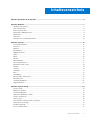 3
3
-
 4
4
-
 5
5
-
 6
6
-
 7
7
-
 8
8
-
 9
9
-
 10
10
-
 11
11
-
 12
12
-
 13
13
-
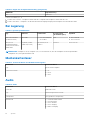 14
14
-
 15
15
-
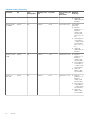 16
16
-
 17
17
-
 18
18
-
 19
19
-
 20
20
-
 21
21
-
 22
22
-
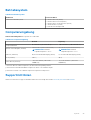 23
23
-
 24
24
-
 25
25
-
 26
26
-
 27
27
-
 28
28
-
 29
29
-
 30
30
-
 31
31
-
 32
32
-
 33
33
-
 34
34
-
 35
35
-
 36
36
-
 37
37
-
 38
38
Dell Precision 7740 Bedienungsanleitung
- Kategorie
- Notizbücher
- Typ
- Bedienungsanleitung
Verwandte Artikel
-
Dell Precision 7730 Spezifikation
-
Dell Precision 7540 Bedienungsanleitung
-
Dell Latitude 7300 Bedienungsanleitung
-
Dell Precision 3630 Tower Bedienungsanleitung
-
Dell Precision 3630 Tower Bedienungsanleitung
-
Dell Precision 7530 Spezifikation
-
Dell Precision 5540 Spezifikation
-
Dell Precision 3930 Rack Bedienungsanleitung
-
Dell Precision 7560 Bedienungsanleitung
-
Dell Latitude 5521 Schnellstartanleitung